Cuando compramos un nuevo equipo, uno de los aspectos más importantes que debemos tener en cuenta es el espacio de almacenamiento para evitar encontrarnos con un problema de espacio que no obligue a utilizar un disco duro externo para mover datos llenando nuestro equipo de cables o reemplazar la unidad de almacenamiento
Otra opción que también podemos utilizar pero que muchos usuarios no contemplan pasa por utilizar la tarjeta SD como si se tratara de una unidad de almacenamiento interno de nuestro equipo. Esto supone una serie de ventajas e inconvenientes.
Entre las ventajas que nos encontramos es su precio, ya que son mucho más baratas que cualquier unidad de almacenamiento. Además, no es necesario reemplazar la unidad de almacenamiento, lo que puede suponer un gasto adicional si tenemos que llevarlo a un servicio técnico. Otra ventaja importante que podemos tener en cuenta es que podemos usar esta tarjeta de memoria para varios PCs al mismo tiempo. E incluso para compartir datos entre el PC y un smartphone, lo que hace que sea extremadamente útil a la hora de llevar los datos siempre con nosotros.
Respecto a los puntos negativos, el primero y principal y por el que muchos usuarios no contemplan la posibilidad de utilizar una tarjeta SD como almacenamiento del equipo es su velocidad. A no ser que compremos una tarjeta SD con elevadas velocidades de lectura y escritura, esta siempre será mucho más lenta que cualquier unidad HDD (más lentas que las SSD), por lo que no son recomendables para instalar aplicaciones. Además, este tipo de unidades no están pensadas para un uso muy intensivo, por lo que su vida útil puede ser bastante inferior a la que tiene un SSD. Y, por supuesto, a la de un disco duro convencional.
Utilizar tarjeta SD como almacenamiento interno
El proceso para utilizar una tarjeta SD como almacenamiento interno no es tan sencillo como introducir la tarjeta en el PC, ya que no es lo mismo a efectos de Windows a la hora de considerar esta unidad como parte del sistema y no como una unidad externa que podemos extraer en cualquier momento.
Lo primero que debemos hacer, si la tarjeta que vamos a utilizar tiene datos que queramos conservar, es copiarlos a otra unidad, ya que este proceso implica formatear la unidad, por lo que se eliminará todo el contenido. Si no tenemos nada importante, podemos omitir este paso. Y, si tenemos varias particiones en la tarjeta de memoria (por ejemplo, si la hemos usado en un Raspberry Pi), debemos eliminarlas antes para que el 100% de la capacidad esté solo en una partición.
Como vamos a considerar la unidad como interna, de los diferentes sistemas de archivos que podemos utilizar (FAT32, exFAT y NTFS), vamos a utilizar el mismo que Microsoft utiliza en Windows 10 y Windows 11; NTFS. Este formato de archivos nos ofrece una serie de ventajas que nos vamos a encontrar en FAT32 y exFAT como la velocidad de lectura y ampliar el tamaño máximo de los archivos que podemos almacenar.
Para formatear la unidad, la seleccionamos desde el Explorador de archivos y con el botón derecho del ratón, seleccionamos la opción Formatear estableciendo NTFS como Sistema de archivos.
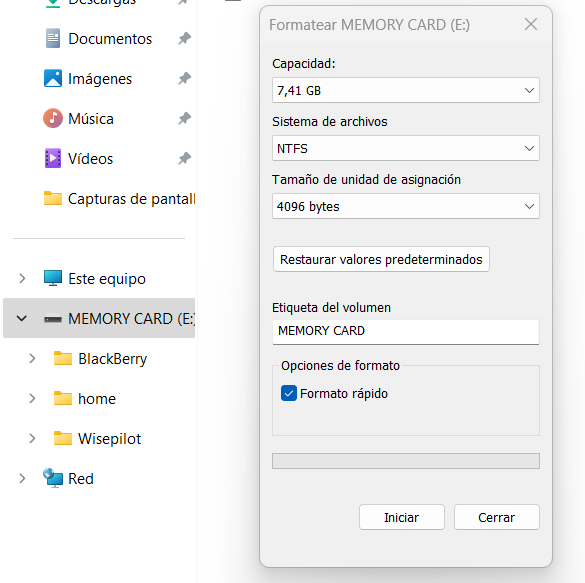
A continuación, creamos una carpeta en la unidad principal donde se mostrará el contenido de la tarjeta SD que posteriormente vamos a montar en el PC para simular que se trata de espacio de almacenamiento interno. Este proceso podemos hacerlo desde el Explorador de archivos, a través del botón derecho del ratón seleccionando Nuevo > Carpeta.
En el último paso, vamos a montar la carpeta que hemos creado como si fuera una unidad más de Windows. Para hacerlo, utilizaremos el Administrador de discos, al que podemos acceder pulsando con el botón derecho del ratón sobre botón de inicio.
Seguidamente, seleccionamos la unidad de la tarjeta SD y seleccionamos la opción Cambiar la letra y rutas de acceso a una unidad.
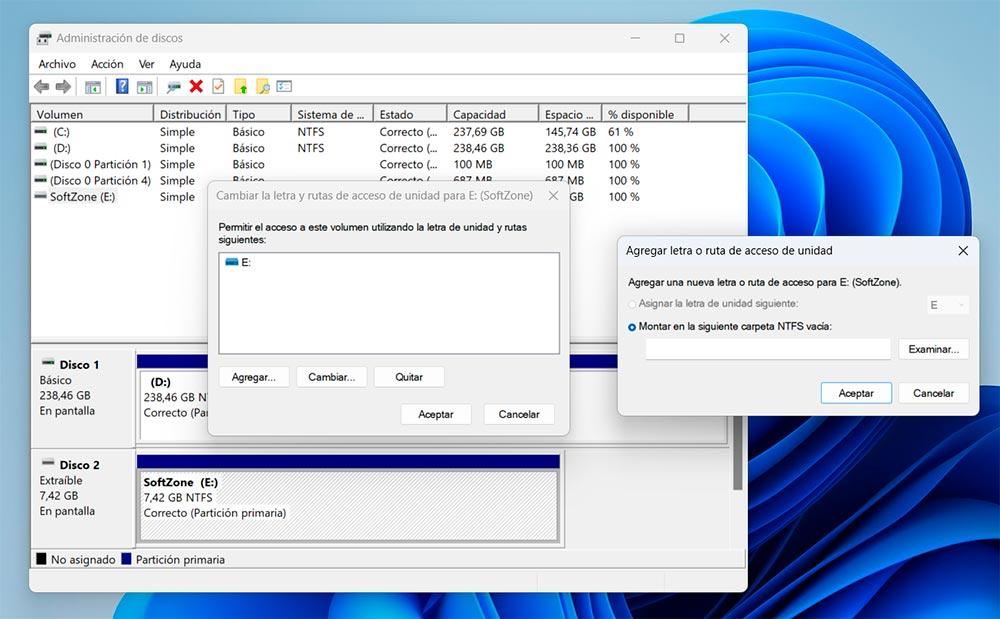
Seguidamente, pulsamos Agregar y marcamos la casilla Montar en la siguiente carpeta NTFS vacía y pulsamos en Examinar para establecer la ruta donde se encuentra la carpeta que hemos creado. Finalmente, pulsamos en Aceptar.
A partir de este momento, el espacio de la tarjeta SD formará parte de la unidad de almacenamiento y vamos a poder utilizarlo para instalar aplicaciones, guardar archivos, hacer copias de seguridad o para que lo queramos utilizar.

